Cách xác định vị trí của người khác trên Google Maps
Nội dung bài viết
Làm thế nào để theo dõi vị trí của một người trên Google Maps là thắc mắc phổ biến của nhiều người. Tripi sẽ hướng dẫn bạn cách thực hiện điều này một cách chi tiết và dễ hiểu.
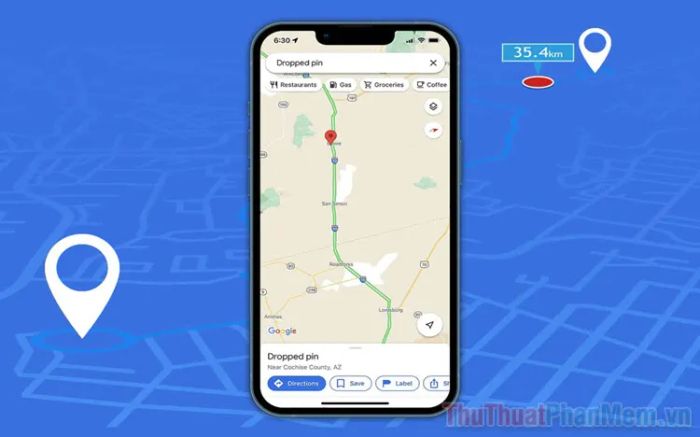
I. Những phương pháp xác định vị trí người khác trên Google Maps
Google Maps, nền tảng bản đồ toàn cầu chính xác và mạnh mẽ, cung cấp nhiều tính năng hữu ích như chia sẻ vị trí, tìm kiếm địa điểm, và chỉ đường. Để tìm vị trí của một người trên Google Maps, bạn có thể áp dụng các phương pháp sau:
- Xác định vị trí người khác thông qua địa chỉ hoặc tọa độ cụ thể
Phương pháp xác định vị trí người khác bằng địa chỉ hoặc tọa độ cụ thể là cách truyền thống, đơn giản và được nhiều người sử dụng. Tuy nhiên, cách này chỉ phù hợp với những trường hợp cố định và không hiệu quả khi người đó đang di chuyển.
- Theo dõi vị trí người khác trực tiếp (định vị thời gian thực)
Theo dõi vị trí người khác trực tiếp là phương pháp hiện đại, cho phép bạn cập nhật tọa độ liên tục theo thời gian thực. Khi người đó di chuyển, vị trí của họ sẽ được hiển thị ngay lập tức trên bản đồ, mang lại độ chính xác cao và giúp bạn dễ dàng tìm kiếm họ.
II. Hướng dẫn chi tiết cách xác định vị trí người khác trên Google Maps
1. Phương pháp xác định vị trí người khác bằng địa chỉ hoặc tọa độ cụ thể
Việc xác định vị trí người khác thông qua địa chỉ hoặc tọa độ cụ thể trên Google Maps rất đơn giản. Chỉ cần nhập chính xác địa chỉ hoặc tọa độ vào thanh tìm kiếm, hệ thống sẽ ngay lập tức hiển thị vị trí chính xác trên bản đồ. Phương pháp này giúp bạn dễ dàng tìm kiếm bất kỳ địa điểm nào trên thế giới.
Google Maps hiện hỗ trợ hai phương pháp tìm kiếm chính: nhập địa chỉ cụ thể (số nhà, tên đường) hoặc sử dụng tọa độ. Bạn có thể kết hợp cả hai cách để tối ưu hóa quá trình tìm kiếm và đạt kết quả nhanh chóng.
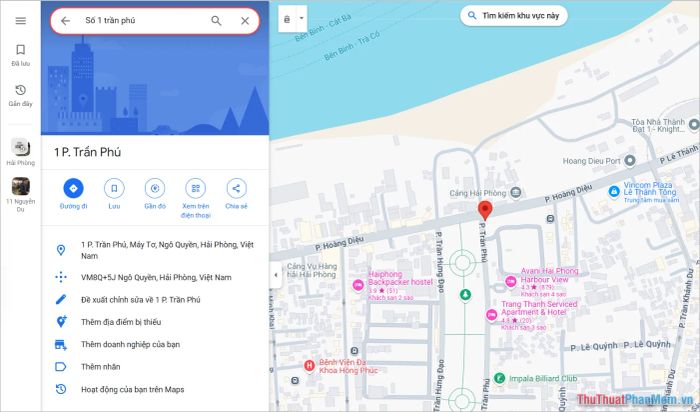
2. Phương pháp theo dõi vị trí người khác trực tiếp (định vị thời gian thực)
Để theo dõi vị trí người khác trực tiếp, cần có sự kết hợp giữa người chia sẻ vị trí và người nhận. Cách thực hiện tương tự trên cả máy tính và điện thoại, với các bước cơ bản như sau:
Đối với người chia sẻ vị trí trực tiếp:
Bước 1: Người chia sẻ cần mở Google Maps, chọn Tùy chọn → Chia sẻ vị trí → Thiết lập thời gian chia sẻ để bắt đầu chia sẻ vị trí của mình.
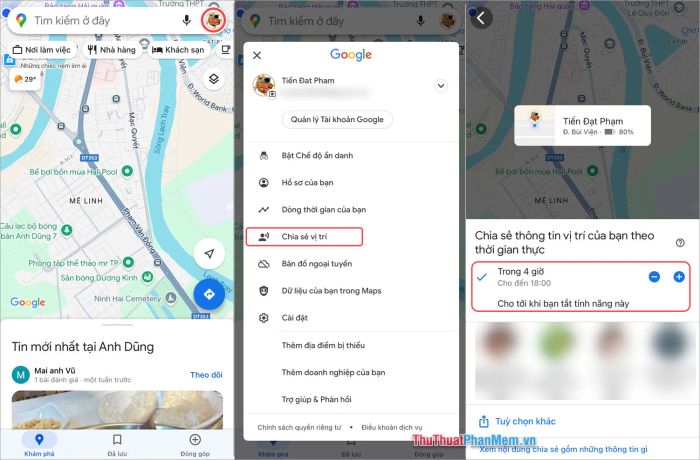
Bước 2: Tiếp theo, chọn Tùy chọn khác để khám phá các phương thức chia sẻ vị trí đa dạng trên Google Maps. Lựa chọn nền tảng phù hợp để gửi liên kết dẫn đến vị trí trực tiếp cho bạn bè hoặc người thân.
Trường hợp không tìm thấy ứng dụng phù hợp, bạn có thể sao chép liên kết và dán vào bất kỳ nền tảng nào để chia sẻ vị trí một cách linh hoạt.
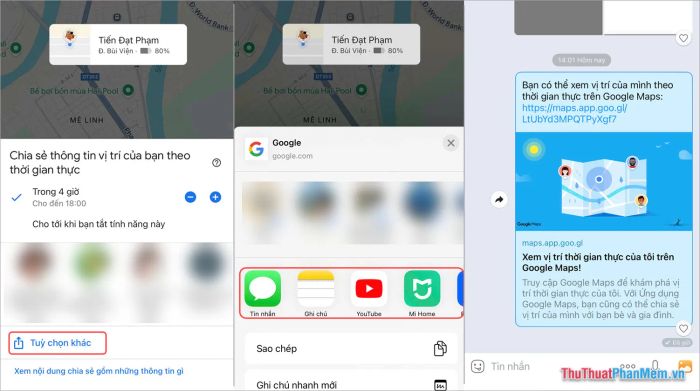
Đối với người theo dõi vị trí trực tiếp trên Google Maps:
Người nhận chỉ cần mở đường dẫn được chia sẻ để xem vị trí trực tiếp trên Google Maps. Khi nhấp vào liên kết, bạn sẽ theo dõi được vị trí của người khác theo thời gian thực, giúp bạn luôn nắm bắt được họ đang ở đâu một cách nhanh chóng và dễ dàng.
Nếu bạn muốn tìm đường đi đến vị trí của người khác, hãy chọn Đường đi để Google Maps hướng dẫn bạn di chuyển đến địa điểm đó một cách chính xác.
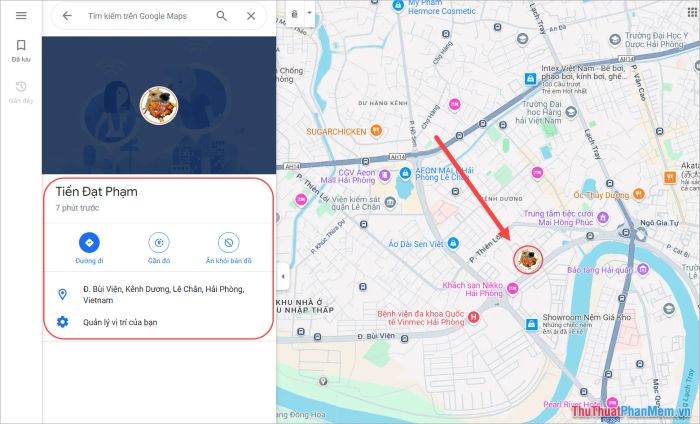
Trong bài viết này, Tripi đã hướng dẫn bạn cách xem vị trí người khác trên Google Maps một cách nhanh chóng và hiệu quả. Chúc bạn áp dụng thành công và thuận lợi!
Có thể bạn quan tâm

6 địa chỉ in hộp carton chất lượng, giá tốt nhất tại Hà Nội

Những mẹo hay giúp bạn tránh cảm giác ngứa khi gọt khoai sọ

Khám phá cách làm khô hoa và pha trà hoa đậu biếc không chỉ ngon mà còn mang lại những lợi ích tuyệt vời cho sức khỏe của bạn.

Công dụng của rượu nghệ đối với làn da và sức khỏe phụ nữ sau sinh

Top 10 lỗi phổ biến nhất trên iPhone và cách khắc phục hiệu quả


